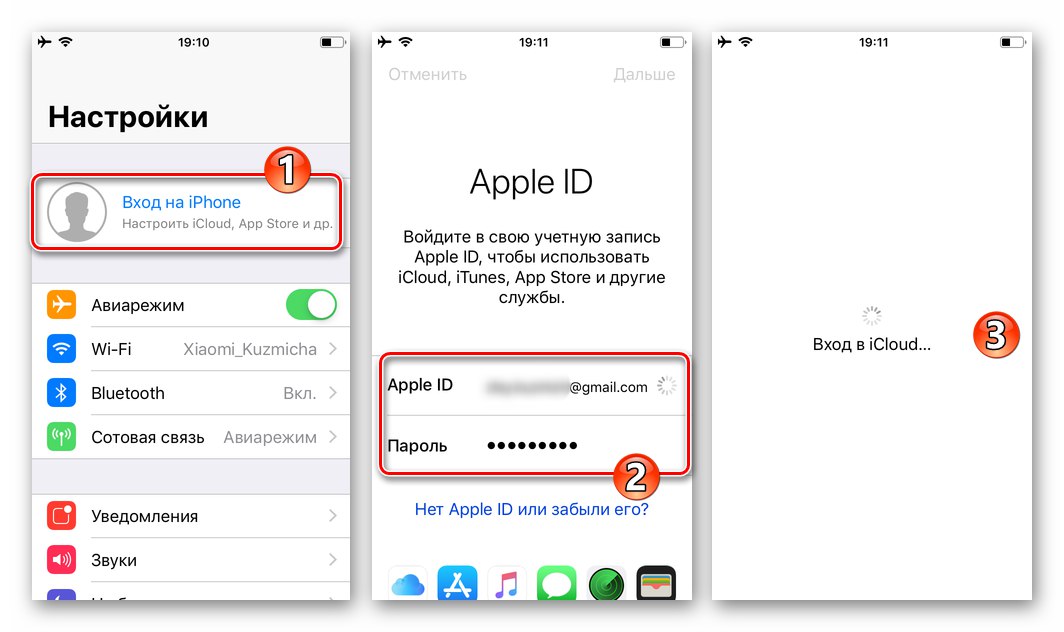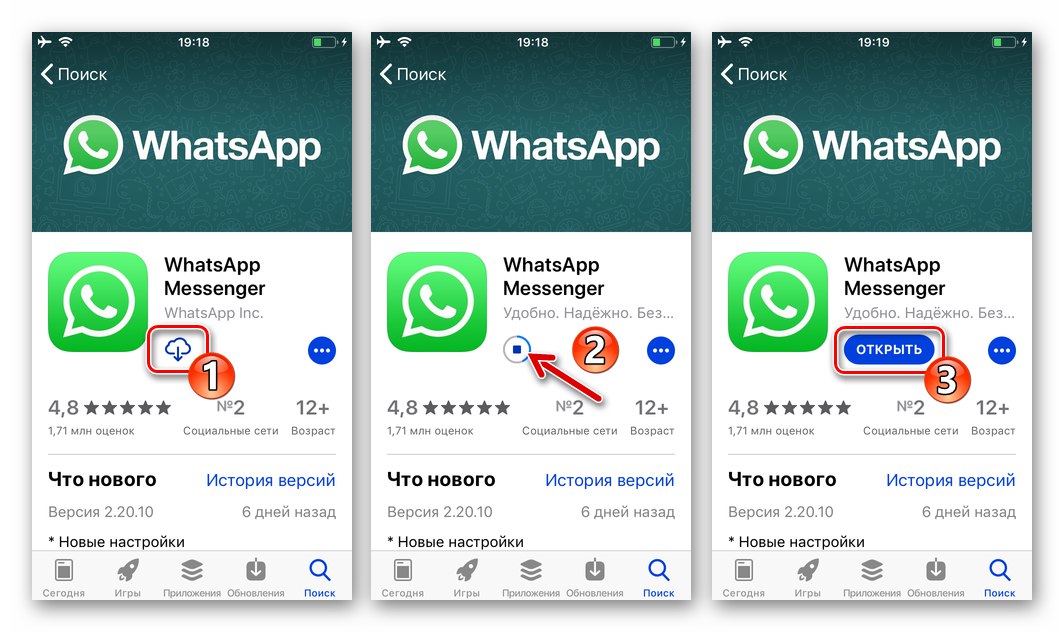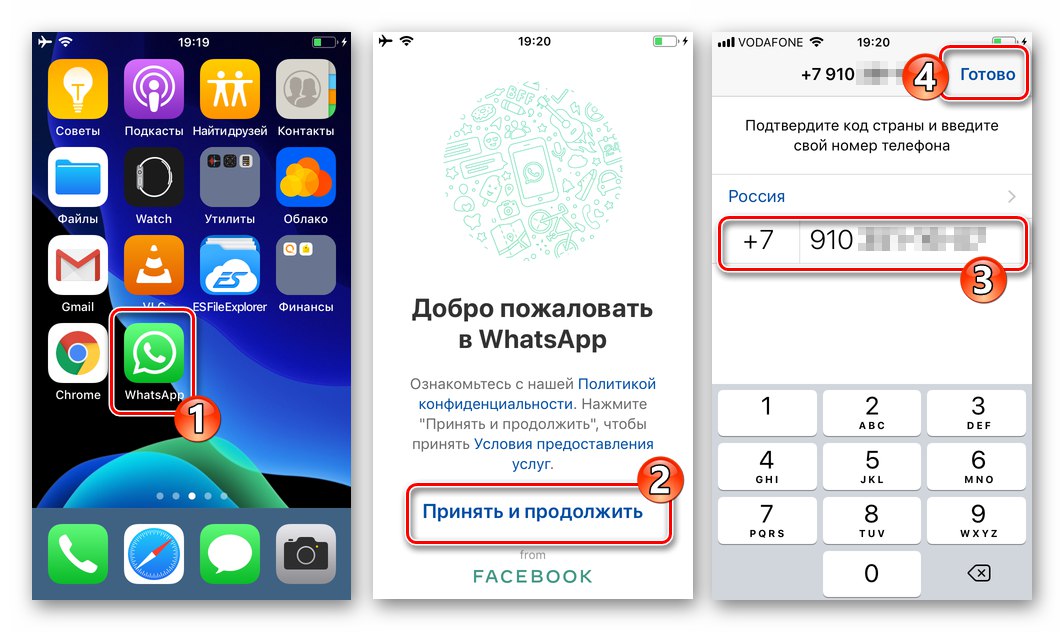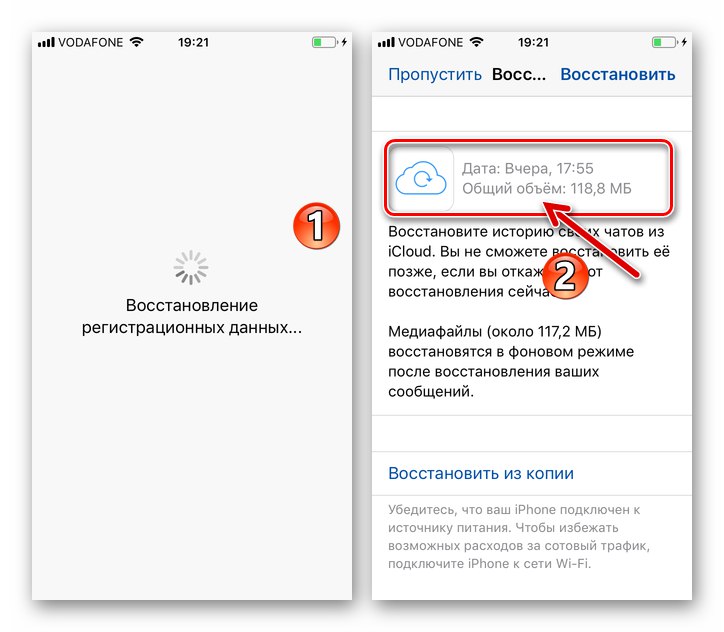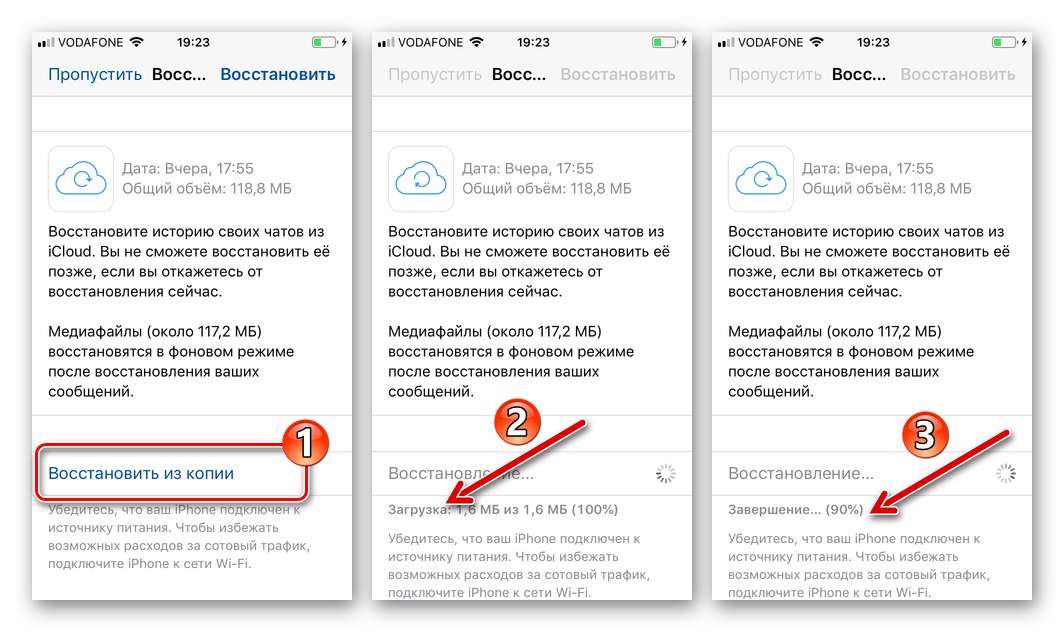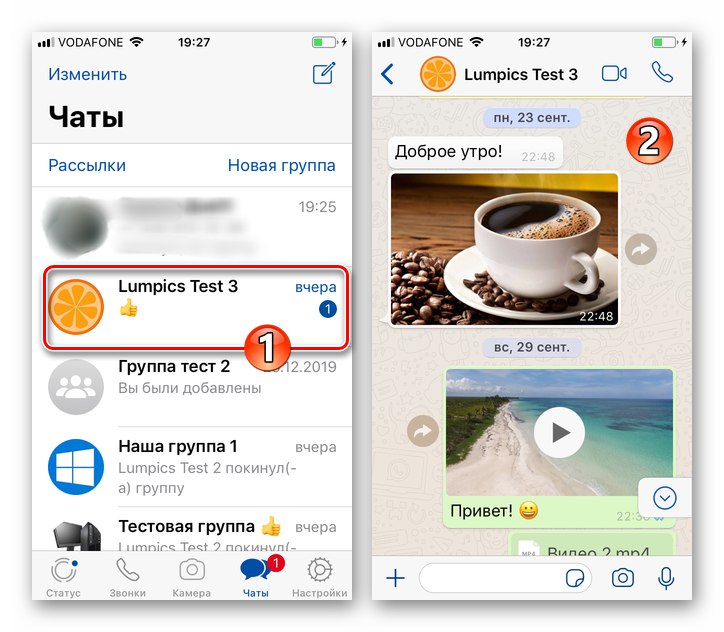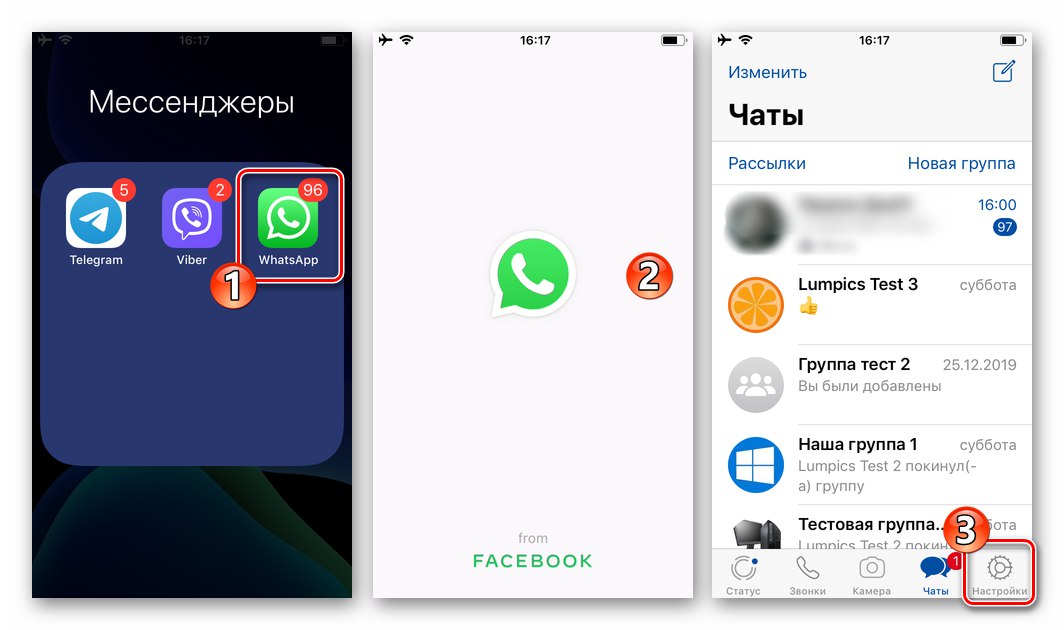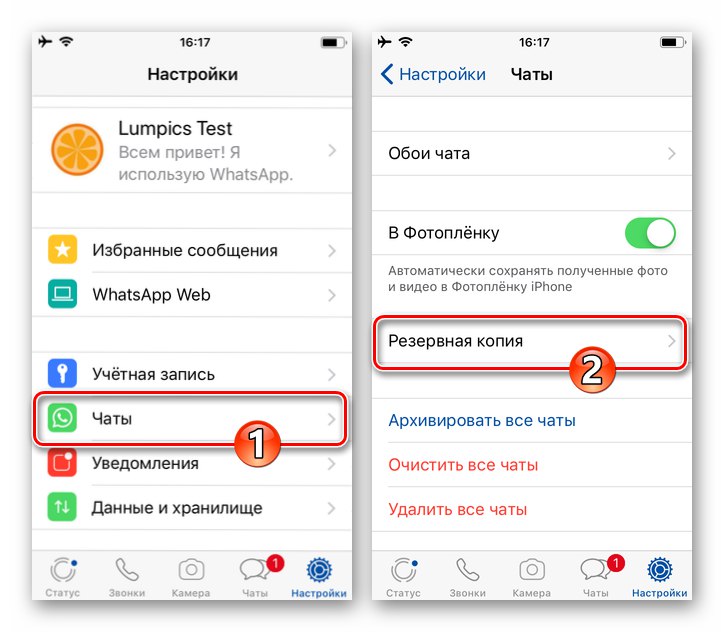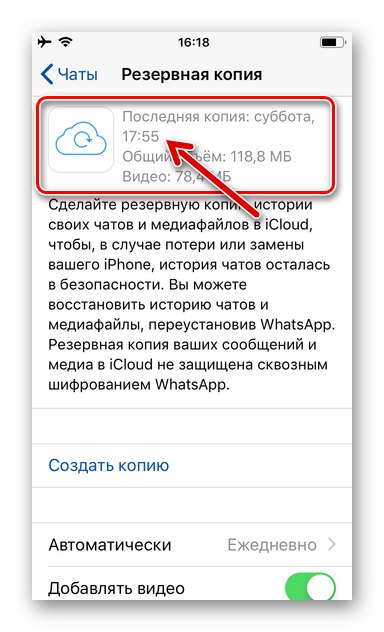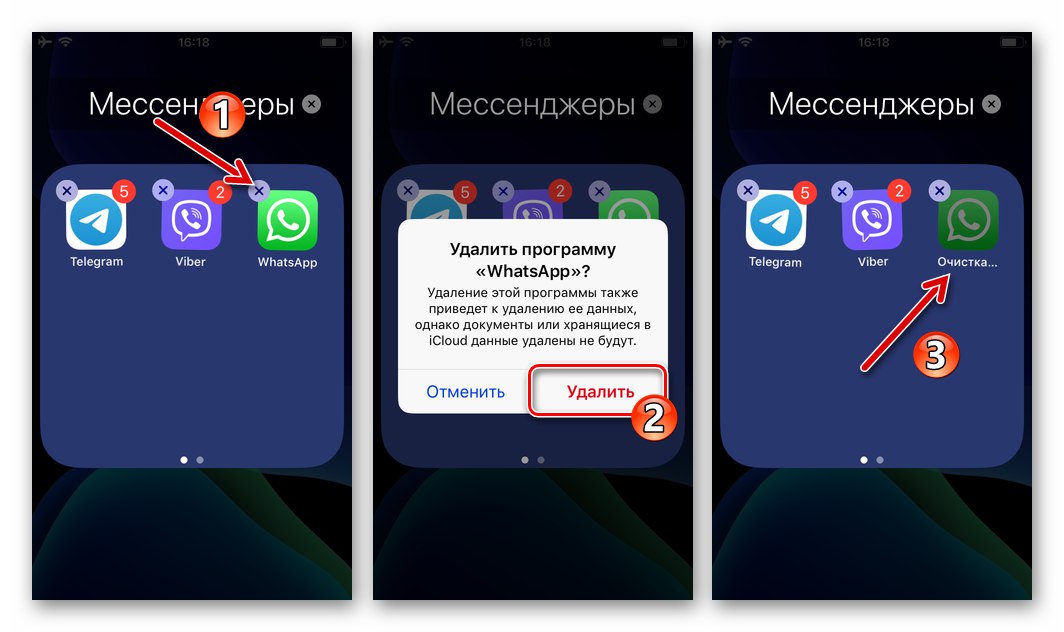Być może nie ma większej uciążliwości, która może się pojawić podczas korzystania z WhatsApp, niż przypadkowa utrata historii czatów. Dlatego komunikator udostępnia funkcję backupu informacji generowanych w procesie komunikacji, co daje możliwość ich odtworzenia w sytuacjach krytycznych. W artykule przedstawiono działania, które można podjąć, aby przywrócić zawartość okien dialogowych i czatów grupowych usuniętych z użytkowników iPhone'a WhatsApp.
Jak odzyskać usunięty czat z WhatsApp na iPhonie
Zwróć uwagę, że zasada działania programu WhatsApp na iOS powoduje, że użytkownik nie ma praktycznej możliwości zwrócenia historii korespondencji w postaci istniejącej w danym momencie. Na iPhonie tworzenie kopii zapasowych danych w komunikatorze pomaga uniknąć utraty informacji w sytuacjach krytycznych i właśnie do tego służy moduł tworzenia kopii zapasowych. Dlatego użytkownik smartfona Apple, który przypadkowo lub celowo usunął czaty w WhatsApp, ma tylko dwie możliwości zwrotu informacji do komunikatora.
Postępowanie zgodnie z instrukcjami z tego artykułu przyniesie rezultaty tylko wtedy, gdy z góry zastanawiało Cię bezpieczeństwo danych, to znaczy, że utworzyłeś kopię zapasową historii czatów za pomocą komunikatora ręcznie lub skonfigurowałeś automatyczne tworzenie kopii zapasowych wiadomości i treści z WhatsApp na iCloud!
Więcej szczegółów: Twórz kopie zapasowe czatów WhatsApp na iPhone'a
Opcja 1: Automatyczne odzyskiwanie
W sytuacji, gdy utraciłeś historię czatów WhatsApp po zresetowaniu iPhone'a do ustawień fabrycznych; ponowna instalacja iOS; utrata lub kradzież urządzenia, na którym zainstalowano aplikację klienta usługi itp. najbardziej poprawny sposób odzyskania informacji będzie następujący.
- Na swoim iPhonie zaloguj się do iCloud przy użyciu tego samego Apple ID, którego używałeś wcześniej do WhatsApp.
![Autoryzacja WhatsApp na iOS w Apple ID na iPhonie w celu przywrócenia korespondencji z kopii zapasowej do iCloud]()
Więcej szczegółów: Zaloguj się do Apple ID na iPhonie
- Zainstaluj komunikator na swoim urządzeniu, korzystając z dowolnej metody sugerowanej w materiale pod poniższym linkiem.
![WhatsApp na iOS Instalowanie komunikatora z Apple App Store]()
Więcej szczegółów: Jak zainstalować komunikator WhatsApp na iPhonie
- Uruchom WhatsApp na iOS. Wprowadź swój identyfikator używany do autoryzacji w komunikatorze podczas tworzenia przywróconej korespondencji, naciśnij "Gotowe".
![WhatsApp na iOS Uruchamiając komunikator na iPhonie po instalacji, wprowadź numer telefonu, aby wejść na swoje konto]()
Więcej szczegółów: Jak zalogować się do komunikatora WhatsApp z iPhone'a
- Po potwierdzeniu numeru telefonu poprzez wpisanie kodu z SMS-a wysłanego przez system lub odebranego w trakcie połączenia żądanego z serwisu, WhatsApp automatycznie sprawdzi dostępność kopii zapasowej w iCloud. Jeśli taki istnieje, program pokaże datę i godzinę utworzenia kopii, oferując jednocześnie przywrócenie z niej danych.
![WhatsApp na iOS znajduje kopię zapasową iCloud po potwierdzeniu numeru telefonu]()
- Kliknij „Odzyskaj z kopii” a następnie poczekaj, aż WhatsApp pobierze informacje z pamięci masowej w chmurze i wdroży je do komunikatora.
![WhatsApp na iOS - proces przywracania historii czatów z kopii zapasowej do iCloud]()
- Otrzymano powiadomienie „Przywrócono NUMBER wiadomości”, Kliknij "Dalej" w prawym górnym rogu ekranu. Opcjonalnie wprowadź zmiany w danych profilu WhatsApp, a następnie kliknij "Gotowe".
![Ukończono automatyczne odzyskiwanie historii czatów w WhatsApp na iOS z iCloud]()
- Na tym kończy się procedura przywracania historii korespondencji - w rezultacie komunikator wyświetli nagłówki dialogów i czatów grupowych, które istnieją w momencie tworzenia kopii zapasowej i możesz przejść do korzystania z WhatsApp w trybie normalnym.
![WhatsApp dla iOS Pomyślne przywracanie czatów i ich zawartości z kopii zapasowej do iCloud]()
Opcja 2: ręczne odzyskiwanie
Jeśli z jakiegoś powodu (na przykład natychmiast po przypadkowym usunięciu czatu lub całej korespondencji w komunikatorze) musisz zwrócić informacje do WhatsApp w formie, w jakiej istniały przed usunięciem oraz w momencie utworzenia ostatniej kopii zapasowej, wykonaj następujące czynności:
- Otwórz WhatsApp na iPhonie i w panelu komunikatora znajdującym się na dole ekranu kliknij „Ustawienia”.
![WhatsApp na iPhone'a uruchamia komunikator, przejdź do Ustawień]()
Następnie przejdź z otwartej listy parametrów programu do sekcji „Czaty” i na następnym ekranie naciśnij "Kopia zapasowa".
![Ustawienia WhatsApp dla iPhone'a Messenger - Czaty - Kopia zapasowa]()
- Upewnij się, że istnieje kopia zapasowa iCloud - jeśli tak, u góry ekranu "Kopia zapasowa" pokazuje dane o dacie i godzinie powstania kopii historii korespondencji w messengerze oraz zajmowanej przez nią objętości w chmurze.
![WhatsApp na iPhone'a Data, godzina i ilość kopii zapasowych dostępnych w iCloud]()
Nie twórz nowej kopii zapasowej, w przeciwnym razie zastąpi ona istniejącą i odzyskiwanie danych stanie się bez znaczenia!
- Jeśli jesteś zadowolony z „cofnięcia” historii czatu do daty i godziny wyświetlanej na ekranie z ekranu z poprzedniego akapitu instrukcji, nie rób nic więcej, zamknij WhatsApp. Następnie usuń komunikator z iPhone'a, wybierając jedną z metod opisanych w artykule pod linkiem poniżej. Należy to zrobić, aby ponownie zainstalować klienta usługi - nie ma możliwości zainicjowania procedury przywracania danych z kopii zapasowej w przypadku iOS w inny sposób.
![WhatsApp na iPhone'a Odinstaluj komunikator z urządzenia]()
Więcej szczegółów: Jak odinstalować WhatsApp z iPhone'a
- Postępuj zgodnie z instrukcjami zawartymi w tym artykule, zaczynając od punktu 2. Oznacza to, że zainstaluj WhatsApp, zweryfikuj swój numer telefonu, potwierdź potrzebę wdrożenia kopii zapasowej czatów w komunikatorze i poczekaj na zakończenie procedury odzyskiwania danych.
![WhatsApp na iPhone'a przywraca historię czatów z kopii zapasowej do pamięci w chmurze]()
Wniosek
Pomimo tego, że dla wielu właścicieli technologii Apple narzędzie do tworzenia kopii zapasowych i przywracania danych zawarte w programie WhatsApp na iOS wydaje się być niewystarczająco funkcjonalne, pozwala w sytuacjach krytycznych, choć nie do końca, na uniknięcie utraty historii korespondencji tworzącej się w czasie. działanie komunikatora.